Viva Learning 콘텐츠에 대한 링크 추가
SharePoint, YouTube, Vimeo, 뉴스 기사 및 기타 원본에 있는 콘텐츠에 대한 링크를 Viva Learning 추가할 수 있습니다. 콘텐츠는 책갈피, 권장 및 공유할 수 있습니다.
참고 사항:
-
콘텐츠에 대한 링크를 추가하려면 Viva Suite 또는 Viva Learning 라이선스가 필요합니다.
-
이 콘텐츠는 Viva Learning 검색할 수 없습니다.
-
이 콘텐츠의 기본 언어는 organization 관리자가 설정한 언어입니다.
학습 탭 및 컬렉션에서 사용해 보세요!
-
지정된 Viva Learning Tab이 포함된 Teams 채널 또는 채팅으로 이동하거나 컬렉션을 만듭니다. 학습 컬렉션 및 과제 관리.
팁: Teams 채널 또는 채팅에 학습 탭을 추가하는 방법을 알아보려면 이 링크 Social Learning을 방문하세요.
-
콘텐츠 추가를 선택하여 탭 또는 컬렉션에 과정을 추가합니다.
-
콘텐츠에 대한 링크 추가를 선택합니다.
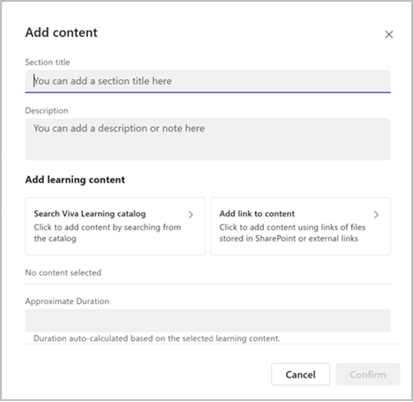
4. SharePoint URL 또는 웹 링크를 붙여넣습니다. 추가를 선택하세요.
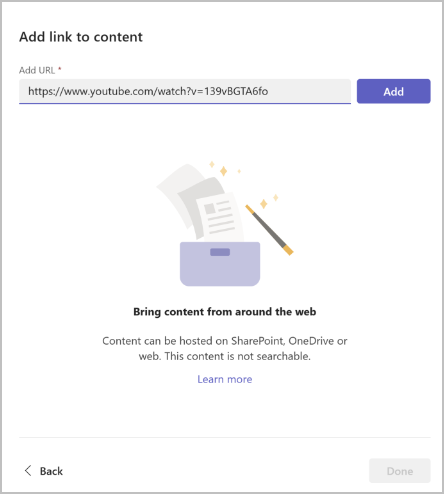
5. 제목, 축소판 그림 및 설명을 편집합니다.
6. 완료를 선택합니다.
7. 콘텐츠를 편집하려면 섹션으로 이동하여 연필 아이콘을 선택합니다.
8. 콘텐츠를 삭제하려면 섹션으로 이동하여 교차를 편집하고 선택합니다.
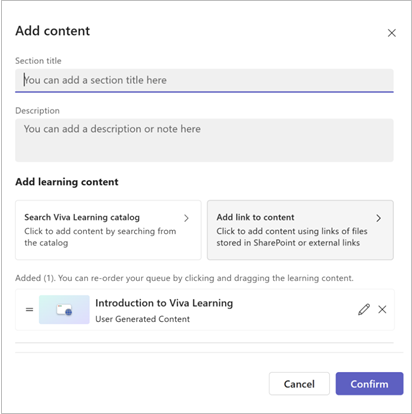
팁:
-
SharePoint에서 공유 가능한 링크를 만드는 방법을 알아봅니다. SharePoint에서 공유 가능한 링크 만들기
-
사용자는 SharePoint 문서에 액세스할 수 있어야 Viva Learning 볼 수 있습니다.










